Om een bestelling te verzenden, moet u een verzendlabel kopen en afdrukken. Een verzendlabel werkt als een postzegel in die zin dat het aantoont dat u het juiste bedrag aan portokosten heeft betaald. Het geeft ook de informatie voor de vervoerder om de levering uit te voeren: het adres van de verzender en de ontvanger, het gewicht en de afmetingen van het pakket en de gevraagde dienst.
Handelaren in de Verenigde Staten kunnen verzendlabels kopen en afdrukken voor binnenlandse en internationale zendingen van USPS, rechtstreeks vanuit de Ecwid-beheerder. De tarieven zijn lager dan de tarieven op het postkantoor en de bestelgegevens worden automatisch ingevoegd.
U kunt ook verzendlabels kopen als u uit België of Nederland komt. Als u uit een ander land komt of een andere verzenddienst gebruikt, kunt u verzendlabels kopen via apps uit onze appmarkt of rechtstreeks op de website van uw vervoerder.
Verzendlabels kopen en afdrukken vanuit de Ecwid-beheerder
U kunt een verzendlabel kopen en afdrukken via USPS vanuit de Ecwid-beheerder. Afhankelijk van de bestemming kunt u een binnenlands of internationaal verzendlabel kopen. Ecwid kiest automatisch het juiste type label op basis van het adres van de klant.
De kosten worden aan u gefactureerd via uw Ecwid-account via dezelfde betaalmethode die u gebruikt om voor uw Ecwid-abonnement te betalen. Meer informatie vindt u in Mijn profiel → Facturering en abonnementen.
Een verzendlabel kopen en afdrukken:
- Ga in de Ecwid-beheerder naar Mijn verkopen → Bestellingen.
- Selecteer de bestelling waarvoor u een verzendlabel wilt kopen.
- Klik rechts in het gedeelte Verzendgegevens op Verzendlabel kopen:
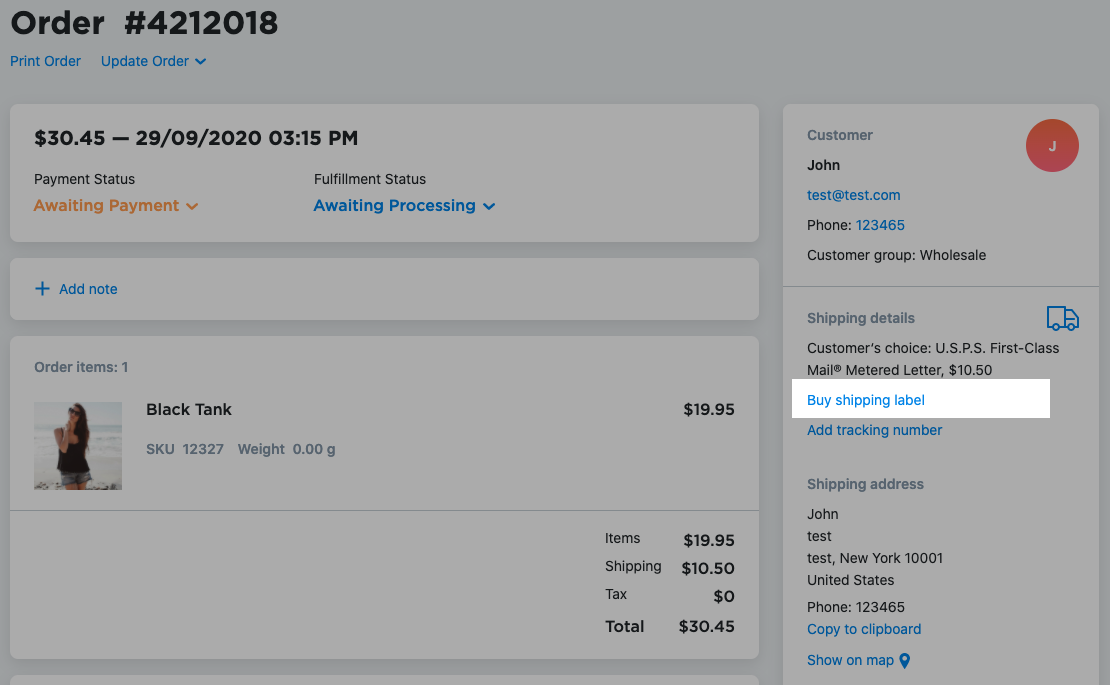
- Controleer het verzendadres of -adressen als u naar het buitenland verzendt. U kunt elk adres wijzigen door te klikken op Adres bewerken of Informatie bewerken.
- In het gedeelte Pakketgewicht en -afmetingen selecteert u het type verpakking voor deze bestelling en geeft u het gewicht van een pakket en de afmetingen ervan op. Klik op Doorgaan.
- (Deze stap is voor internationale verzending. Sla deze over als u binnen de Verenigde Staten verzendt.) Vul de douaneaangifte in:
- In het gedeelte Gegevens afzender voert u de naam en het telefoonnummer van de afzender in. Uw telefoonnummer is vereist voor het geval de douane bepaalde gegevens moet verduidelijken.
- In het gedeelte Aan te geven artikelen voegt u een korte beschrijving van de te verzenden goederen toe. Bijvoorbeeld koffiebonen. Selecteer voor elk artikel het land van herkomst. Dit kunt u opzoeken op het label van het product of op de verpakking. De aangegeven waarde voor elk artikel, de hoeveelheid en het nettogewicht worden automatisch ingevuld op basis van de bestelgegevens. Belastingen voor de aangegeven waarde worden betaald door de ontvanger.
- Als de totale aangegeven waarde van de bestelling meer dan $ 2.500 bedraagt, ziet u het veld ITN-code. U moet het internationale transactienummer (ITN) toevoegen omdat uw zending meer dan $ 2.500 bedraagt. Om het ITN te krijgen, moet u een account voor de geautomatiseerde commerciële omgeving (ACE) aanvragen. Zodra u een account heeft, kunt u uw pakket registreren en krijgt u de unieke ITN-code.
Als de waarde van de zending $ 2.500 of minder is, hoeft u geen ITN in te voeren.Meer informatie over waarom het belangrijk is om de ITN-code in te vullen. - U kunt informatie voor de douane toevoegen door te klikken op Heeft u aanvullende informatie voor de douane? en een factuur, certificaat- of licentienummers of een andere opmerking in te vullen. Deze informatie is optioneel en heeft geen invloed op de labelprijs.
- Klik op Volgende stap.
- Let aan de rechterkant op de instelling Bestelling markeren als verzonden en de klant per e-mail op de hoogte brengen. Als u deze optie selecteert, wordt de bestelstatus automatisch bijgewerkt naar Verzonden, onmiddellijk nadat het verzendlabel is gekocht en ontvangt de klant een e-mail met een trackingnummer. Als u de bestelstatus handmatig wilt wijzigen in Verzonden nadat u het product daadwerkelijk heeft verzonden, verwijdert u het vinkje.
- Selecteer een verzenddienst. Onze wederverkoopprijzen voor verzendlabels verschillen van de USPS-winkelprijzen. Sommige diensten krijgen korting en andere niet.
- Selecteer in het gedeelte Printerinstellingen uw printertype om een verzendlabel van het juiste formaat af te drukken: Normale laser (labelformaat is 8,5 x 11,0 inch) of Labelprinter (labelformaat is 4,0 x 6,0 inch).
- Klik op Verzendlabel kopen. Zodra de aankoop is voltooid, ziet u de details van het verzendlabel en een trackingnummer.
- Klik op Verzendlabel afdrukken.
Dat is alles! U heeft een verzendlabel afgedrukt.
Wat is het volgende:
- Plaats het afgedrukte verzendlabel op de doos met de bestelling en bevestig het stevig met plakband. Probeer niet boven de barcode te plakken, dit kan het scannen op het postkantoor bemoeilijken.Voor internationale verzending:
Als u kiest voor First class mail als uw verzenddienst, is alle vereiste douane-informatie al opgenomen op het label.
Als u kiest voor Priority mail als uw verzenddienst, kan het bestand 1 tot 4 pagina’s bevatten, afhankelijk van de verzendgegevens. De eerste pagina is het verzendlabel met douane-informatie. De resterende pagina’s moeten bij de douane worden ingediend. Bevestig de resterende documenten aan de zijkant van de doos, zodat ze kunnen worden losgemaakt en bestudeerd door het douanepersoneel. - Vraag om afhaling of zoek het nabijgelegen postkantoor om het pakket aan de vervoerder te overhandigen. U kunt klikken op Een afhaling plannen of Een postkantoor zoeken op de pagina met verzendlabelgegevens om te worden doorverwezen naar de USPS-website om de verzending af te ronden.
- Verzend de bestelling.
Andere manieren om verzendlabels te kopen
Als u verzendt via vervoerders als FedEx, UPS, etc. (niet USPS), kunt u momenteel geen verzendlabels afdrukken vanuit de Ecwid-beheerder. U kunt verzendlabels rechtstreeks afdrukken op de website van de vervoerder. Dat kost echter extra tijd omdat u handmatig de adressen, het gewicht/de afmetingen van de bestelling, etc. moet invoeren.
U kunt tijd besparen door apps uit onze Appmarkt te gebruiken om verzendlabels te kopen en af te drukken. De bestelgegevens van de Ecwid-beheerder worden gesynchroniseerd met de app, zodat de gegevens niet handmatig hoeft in te voeren.
De volgende apps kunnen u helpen bij het kopen en afdrukken van verzendlabels:
- ShipStation
- ShippingEasy
- Shiptimize (in het Engels)
Veelgestelde vragen
Hoe koop ik USPS-verzekeringen en extra diensten?
Op dit moment is er geen optie om verzekeringen of extra diensten te kopen als u een verzendlabel van de Ecwid-beheerder koopt. Hoewel USPS bij sommige zendingen verzekeringen voorziet. Dus wanneer u een verzendlabel koopt bij de Ecwid-beheerder, is het al verzekerd. Verzendlabels met verzekering bevatten een opmerking hierover:
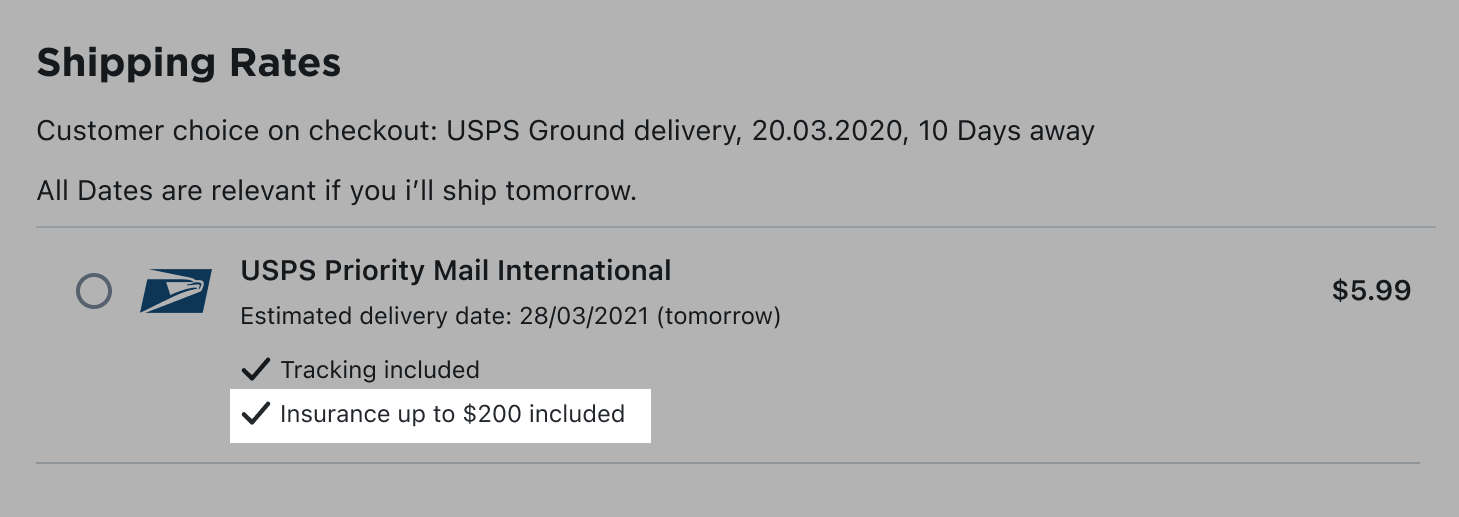
U kunt deze extra diensten ook kopen als u rechtstreeks een verzendlabel afdrukt op de USPS-website of door gebruik te maken van apps uit de Appmarkt.
Hoe verklaar ik een in de Ecwid-beheerder gekocht verzendlabel ongeldig?
Gebruik allereerst geen verzendlabel dat u ongeldig wilt verklaren. Plaats het niet op een doos en laat het niet scannen op een postkantoor, omdat het dan niet kan worden terugbetaald. Idealiter neemt u contact op met het Ecwid-ondersteuningsteam onmiddellijk na de aankoop en vermeld u de volgende gegevens in uw e-mail:
- Uw winkel-ID (linksonder in de Ecwid-beheerder).
- Het bestelnummer met het verzendlabel dat u ongeldig wilt verklaren.
De terugbetaling wordt gedaan via de betaalmethode die is gebruikt voor het ongeldig verklaarde verzendlabel. U kunt dit zien in de Ecwid-beheerder, Mijn Profiel → Facturering en abonnementen.
Waarom moet ik de douaneaangifte voor internationale verzending invullen?
Verzending naar het buitenland betekent dat u niet alleen moet voldoen aan de Amerikaanse wetgeving, maar ook aan de regels van andere landen. Afhankelijk van het land kunnen de import- en exportvoorschriften voor verschillende producten verschillen. De informatie die u verstrekt over het type product, de kosten, het gewicht, de afmetingen en het land van herkomst wordt door de douane gecontroleerd om de heffingen te berekenen die uw klant bij ontvangst moet betalen. De douane van het ontvangende land kan bijvoorbeeld kosten berekenen over de totale waarde van het pakket.
Is de ITN-code noodzakelijk?
Als de totale aangegeven waarde van het pakket meer dan $ 2.500 bedraagt, moet u een AES-account aanvragen en uw pakket registreren om de ITN-code te krijgen. Het indienen van onjuiste informatie kan leiden tot boetes tot een maximum van $ 10.000 per overtreding, zoals opgelegd door het Office of Export Enforcement (OEE) van het Department of Commerce en de U.S. Customs and Border Protection binnen het Department of Homeland Security.
Een ITN is niet noodzakelijke als de waarde van de zending minder dan $ 2.500 bedraagt of als u naar Canada verzendt.
Moet ik douaneheffingen betalen voor internationale verzending?
Nee, douaneheffingen worden door de ontvanger betaald. Dat betekent dat u de douaneheffingen niet in de prijs hoeft op te nemen. Heffingen op zendingen worden door de douane in rekening gebracht voor hun dienstverlening en moeten worden voldaan voordat uw zending kan worden geleverd. U kunt deze informatie opnemen in de productbeschrijving of toevoegen als de betalingsinstructie bij het afrekenen in uw betaalmethode.